Kuinka peilata Android-näyttö tietokoneellesi ilman juuria
Sekalaista / / November 28, 2021
Haluatko peilata Android-näyttö tietokoneellesi ilman puhelimen roottausta? No, prosessia, jossa yhden laitteen näyttö jaetaan etänä toiselle laitteelle, kutsutaan näytön peilaukseksi. Android-näytön peilaamisesta tietokoneellasi on monia sovelluksia, jotka helpottavat tätä tehtävää. Näiden sovellusten avulla voit jakaa näyttöjä langattomasti tai USB: n kautta, eikä sinun tarvitse edes roottaa Androidiasi tätä varten. Android-näytön peilaus PC: llä on muutamia mahdollisia käyttötapoja, kuten voit katsella puhelimeen tallennettuja videoita tietokoneesi suurelta näytöltä jopa ilman, että sinun tarvitsee kopioida niitä. Viime hetken ja haluatko esittää laitteesi sisällön tietokoneeseesi liitetyllä projektorilla? Oletko kyllästynyt siihen, että sinun on nostettava puhelimesi aina, kun se piippaa työskennellessäsi tietokoneellasi? Tämän parempaa tapaa ei voi olla. Katsotaanpa joitain näistä sovelluksista.

Sisällys
- Kuinka peilata Android-näyttö tietokoneellesi ilman juuria
- Peilaa Android-näyttö tietokoneellesi käyttämällä AIRDROIDia (Android-sovellus)
- Peilaa Android-näyttö tietokoneellesi MOBIZEN MIRRORING -sovelluksella (Android-sovellus)
- Peilaa Android-näyttö tietokoneellesi käyttämällä VYSOR-sovellusta (työpöytäsovellus)
- Peilaa Android-näyttö tietokoneellesi CONNECT APP -sovelluksella (Windowsin sisäänrakennettu sovellus)
- Peilaa Android-näyttö tietokoneellesi TEAMVIEWER: n avulla
Kuinka peilata Android-näyttö tietokoneellesi ilman juuria
Varmista luo palautuspiste vain siltä varalta, että jokin menee pieleen.
Peilaa Android-näyttö tietokoneellesi käyttämällä AIRDROIDia (Android-sovellus)
Tämä sovellus tarjoaa sinulle tärkeitä ominaisuuksia, kuten voit hallita puhelimesi tiedostoja ja kansioita, jakaa sisältöä, lähettää tai vastaanottaa tekstiviestejä, ottaa kuvakaappauksia, kaikki tietokoneeltasi. Se on saatavana Windowsille, Macille ja Webille. Käytä AirDroidia seuraavasti:
1.Avaa Play Kauppa puhelimessasi ja asenna AirDroid.

2. Rekisteröidy ja luo uusi tili ja vahvista sähköpostiosoitteesi.

3.Yhdistä puhelin ja tietokone sama paikallinen verkko.
4. Napsauta siirtopainiketta sovelluksessa ja valitse AirDroid Web -vaihtoehto.


5.Voit liittää tietokoneesi käyttämällä skannaamalla QR-koodin tai syöttämällä IP-osoitteen suoraan, joka on saatavilla sovelluksessa tietokoneesi verkkoselaimessa.

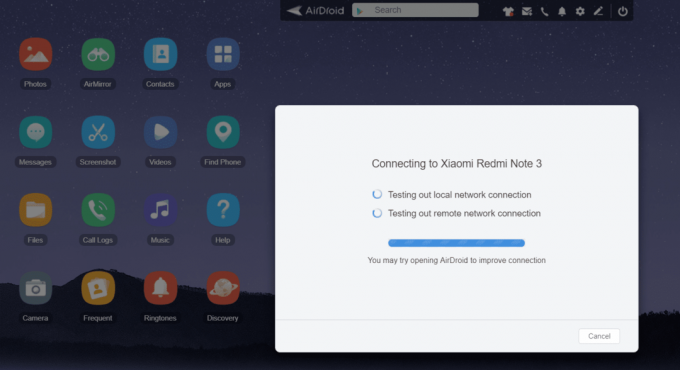
6.Voit nyt käyttää puhelintasi tietokoneellasi.
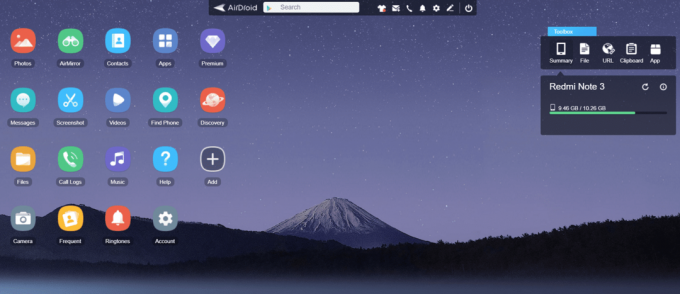
7. Napsauta Screenshot nähdäksesi puhelimesi näytön tietokoneellasi.

8. Näyttösi on peilattu.
Peilaa Android-näyttö tietokoneellesi MOBIZEN MIRRORING -sovelluksella (Android-sovellus)
Tämä sovellus on samanlainen kuin AirDroid ja mahdollistaa myös pelin tallentamisen puhelimestasi. Jos haluat käyttää tätä sovellusta,
1.Avaa Play Kauppa puhelimessasi ja asennaMobizenin peilaus.
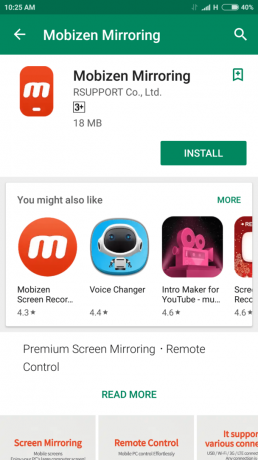
2.Rekisteröidy palveluun Google tai luo uusi tili.

3. Siirry tietokoneellasi kohtaan mobizen.com.
4.Kirjaudu sisään samalla tilillä kuin puhelimessasi.

5. Napsauta Kytkeä ja sinulle tarjotaan 6-numeroinen OTP.
6.Syötä OTP puhelimessasi muodostaaksesi yhteyden.

7. Näyttösi on peilattu.
Peilaa Android-näyttö tietokoneellesi käyttämällä VYSOR-sovellusta (työpöytäsovellus)
Tämä on upein sovellus, koska sen avulla voit peilata Android-näyttöäsi, mutta se antaa sinulle myös täyden hallinnan Android-näytöstäsi tietokoneeltasi. Voit kirjoittaa näppäimistöltä ja käyttää hiirtä myös napsauttamiseen ja vieritykseen. Käytä tätä työpöytäsovellusta, jos et halua viivettä. Se peilaa näyttöä USB-kaapelin kautta, ei langattomasti, jotta peilaus olisi reaaliaikainen, lähes ilman viivettä. Sinun ei myöskään tarvitse asentaa mitään puhelimeesi. Jos haluat käyttää tätä sovellusta,
1. Lataa Vysor tietokoneellasi.
2. Ota käyttöön puhelimessasi USB-virheenkorjaus asetusten kehittäjävaihtoehdoissa.


3.Voit ottaa käyttöön kehittäjävaihtoehdot napauttamalla 7-8 kertaa rakennusnumeroa kohdassa "Puhelimestaasetusten osio.
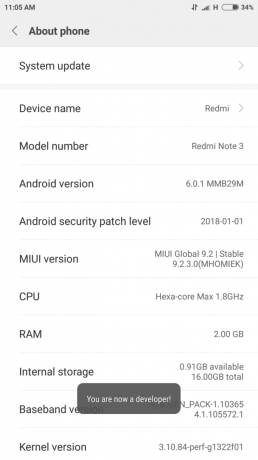
4. Käynnistä Vysor tietokoneellasi ja napsauta "löytää laitteita’.
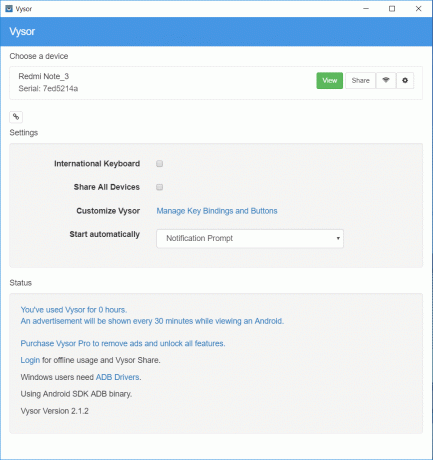
5. Valitse puhelimesi ja näet nyt puhelimesi näytön Vysorissa.

6.Voit nyt käyttää sovelluksia tietokoneeltasi.
Peilaa Android-näyttö tietokoneellesi CONNECT APP -sovelluksella (Windowsin sisäänrakennettu sovellus)
Connect-sovellus on erittäin yksinkertainen sisäänrakennettu luotettu sovellus, jota voit käyttää Windows 10:ssä (Anniversary) näytön peilaukseen ilman, että sinun tarvitsee ladata tai asentaa ylimääräisiä sovelluksia puhelimeen tai tietokoneeseen.
1. Käytä hakukenttää etsiäksesi Kytkeä ja napsauta sitä avataksesi yhdistämissovelluksen.
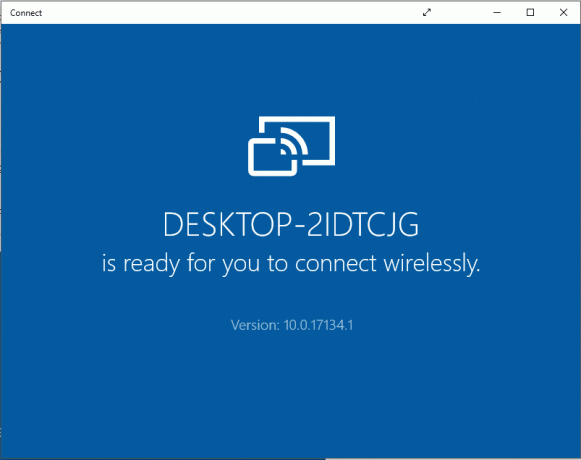
2. Siirry puhelimessasi asetuksiin ja kytke päälle Langaton näyttö.

4.Näet nyt puhelimen näytön Connect-sovelluksessa.

Peilaa Android-näyttö tietokoneellesi TEAMVIEWER: n avulla
TeamViewer on kuuluisa sovellus, joka tunnetaan etävianmäärityksestään. Tätä varten sinun on ladattava sekä mobiilisovellus että työpöytäsovellus. TeamViewer mahdollistaa muutaman Android-puhelimen täydellisen kauko-ohjauksen tietokoneelta, mutta kaikkia Android-laitteita ei tueta. Käyttääksesi TeamVieweria,
1. Lataa ja asenna Play Kaupasta TeamViewer QuickSupport sovellus puhelimeesi.
2.Käynnistä sovellus ja kirjoita henkilöllisyystodistuksesi muistiin.

3. Lataa ja asenna TeamViewer ohjelmisto tietokoneellesi.
4. Kirjoita Partner ID -kenttään oma Androidin tunnus ja napsauta sitten Kytkeä.

5. Napsauta puhelimessasi Sallia salliaksesi etätuen kehotteessa.
6. Hyväksy kaikki muut vaaditut luvat puhelimessasi.
7.Näet nyt puhelimesi näytön TeamViewerissa.

8. Täällä on myös viestituki tietokoneen ja puhelimen välillä.
9.Riippuen puhelimesta, voit käyttää kaukosäädintä tai vain näytön jakamista.
10.Voit myös lähettää tai vastaanottaa tiedostoja molempien laitteiden välillä ja poistaa puhelimesi sovelluksia tietokoneeltasi.

Näiden sovellusten ja ohjelmistojen avulla voit helposti peilata Android-näytön tietokoneellesi ilman, että sinun tarvitsee ensin roottaa puhelintasi.
Suositus:
- Kuinka tarkastella tallennettua salasanaa Chromessa
- Missä on Startup-kansio Windows 10:ssä?
- Käytä Chromen komponentteja yksittäisten komponenttien päivittämiseen
- Järjestelmän kielen vaihtaminen Windows 10:ssä
Toivon, että yllä olevista vaiheista oli apua ja nyt voit tehdä sen helposti Peilaa Android-näyttö tietokoneellesi, mutta jos sinulla on vielä kysyttävää tästä opetusohjelmasta, voit kysyä niitä kommenttiosiossa.



